Командное меню "Порядок"
В верхнем поле Margin Guides (Линии Полей) мы видим установки по умолчанию Границ Полей. Inside (Внутри), Outside (Снаружи), Top (Верхнее) и Bottom (Нижнее). Все значения по умолчанию выбраны 1.27 см, кроме последнего, Bottom (1.676 см). Линии Границ Полей в программе установлены малинового цвета.
В правом поле просмотра показан или один лист, или разворот – в зависимое от того, как вы установите эту опцию. Она устанавливается проставлением или снятием флажка внизу этого поля просмотра против опции Create Two Master Page: Mirrored Guides (Установить Две Мастер-Страницы с Зеркальными Границами). Именно потому, что я проставил флажок в этой опции, мы и получили в пере численных назначениях Внутреннюю границу и Внешнюю границу, в то врем как по умолчанию программа не предполагает книжных разворотов (застарелая убежденность, проистекающая из "Ворда") и имеет в виду всего лишь одну Мастер страницу, где поля именуются Левое и Правое (Left и Right).
Итак, мы выяснили одну важную, причем наиважнейшую вещь: в меню Arrange в опции Layout Guides скрыты назначения, которые нам жизненно необходимы, если мы готовимся верстать книгу. Нам просто о-о-чень нужен книжный разворот!!! Вы помните, что когда мы делали назначения на Мастер-Странице, и она была одна-одинешенька, я высказывал крамольную мысль о том, что, если мы не найдем Разворота, придется публикацию разбить на две части – одной дать одни назначения, а другой (по тексту и картинкам идентичной) – другие. Потому хотя бы, что левая и правая страницы книги, конечно же, отличаются друг от друга.
Представьте себе, если бы опции Разворот не было в верстальной программе. Мы не смогли бы назначить номера страниц на внешней стороне листа, близкой к обрезу, а не к корешку. Пришлось бы ставить номера страниц (автоматические) только по центру. Или вручную, на каждой из семи тысяч страниц… Мы не смогли бы установить надлежащие колонтитулы, какие вы видите в той книге, что держите в руках. Колонтитул левой и правой страниц не отличались бы друг от друга, – а в книге ведь это не так! Да и изображение автомобиля, извините, на внутренней части правой страницы нам не нужно. Хотелось разместить его ближе к обрезу книги. И так далее и тому подобное.
Итак, прежде чем заниматься назначениями, общими для всех страниц книги, то есть прежде чем общаться с Мастер-Страницей, мы обязательно должны сделать важное назначение в рассматриваемом диалоге. И это важное назначение – всего-то на всего проставить флажок в одной опции!.. Но вещь необходимая.
— Регулярная проверка качества ссылок по более чем 100 показателям и ежедневный пересчет показателей качества проекта.
— Все известные форматы ссылок: арендные ссылки, вечные ссылки, публикации (упоминания, мнения, отзывы, статьи, пресс-релизы).
— SeoHammer покажет, где рост или падение, а также запросы, на которые нужно обратить внимание.
SeoHammer еще предоставляет технологию Буст, она ускоряет продвижение в десятки раз, а первые результаты появляются уже в течение первых 7 дней. Зарегистрироваться и Начать продвижение
Вот и стало все на свои места. А вот и Мастер-Страница (теперь двойная):
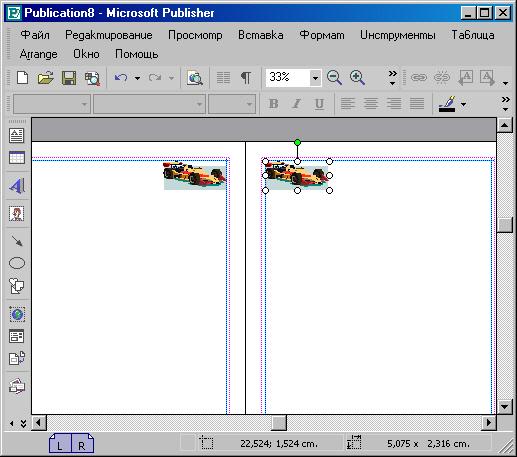
Рис. 3. Мастер-Разворот
Видите, из-за того, что я назначил Зеркальность поздно, под эту Зеркальность попал даже автомобиль – он развернут по горизонтали. Чтоб не шокировать вас, с левой страницы я убрал другие несуразности: пусть лучше на рисунке будет пустой. Правильные назначения мы сделаем в практикуме по настоящей верстке.
Но зато как здорово видеть, что у нас есть и левая (L), и правая (R) страницы!
А вот что получается внутри книги:
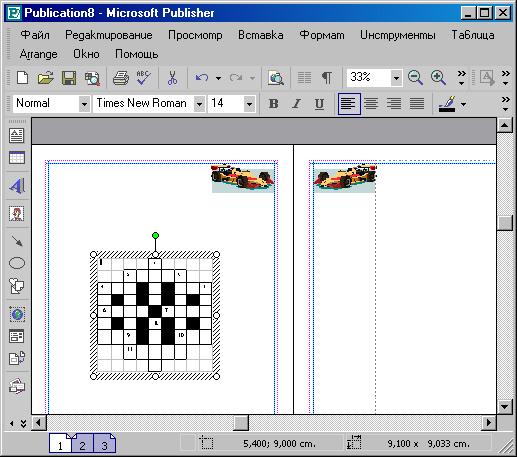
Рис. 4. Разворот второй и третьей страниц
